A veces, es necesario conocer la dirección IP de una impresora conectada a tu computadora o red. Esta dirección es esencial para configurar, solucionar problemas o conectar la impresora desde otros dispositivos. En esta guía, te mostraremos varios métodos para encontrar la dirección IP de una impresora en Windows 10.
Antes de comenzar
Asegúrate de que tanto tu impresora como tu computadora estén conectadas a la misma red Wi-Fi.
A través de Configuración de Windows
- Abre Configuración. Para hacerlo, haz clic en Inicio → Configuración o usa el atajo de teclado Win + I para abrir la ventana de Configuración.
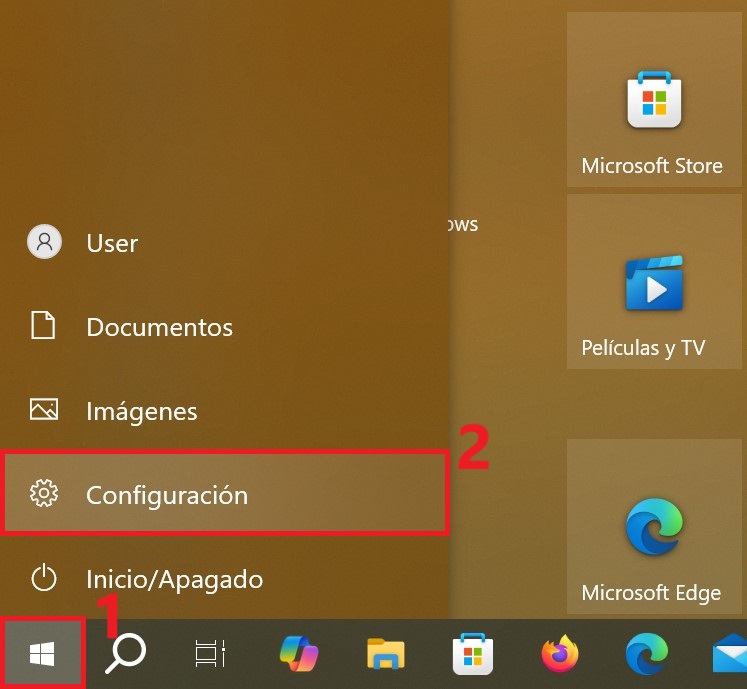
- Ve a Dispositivos → Impresoras y escáneres.
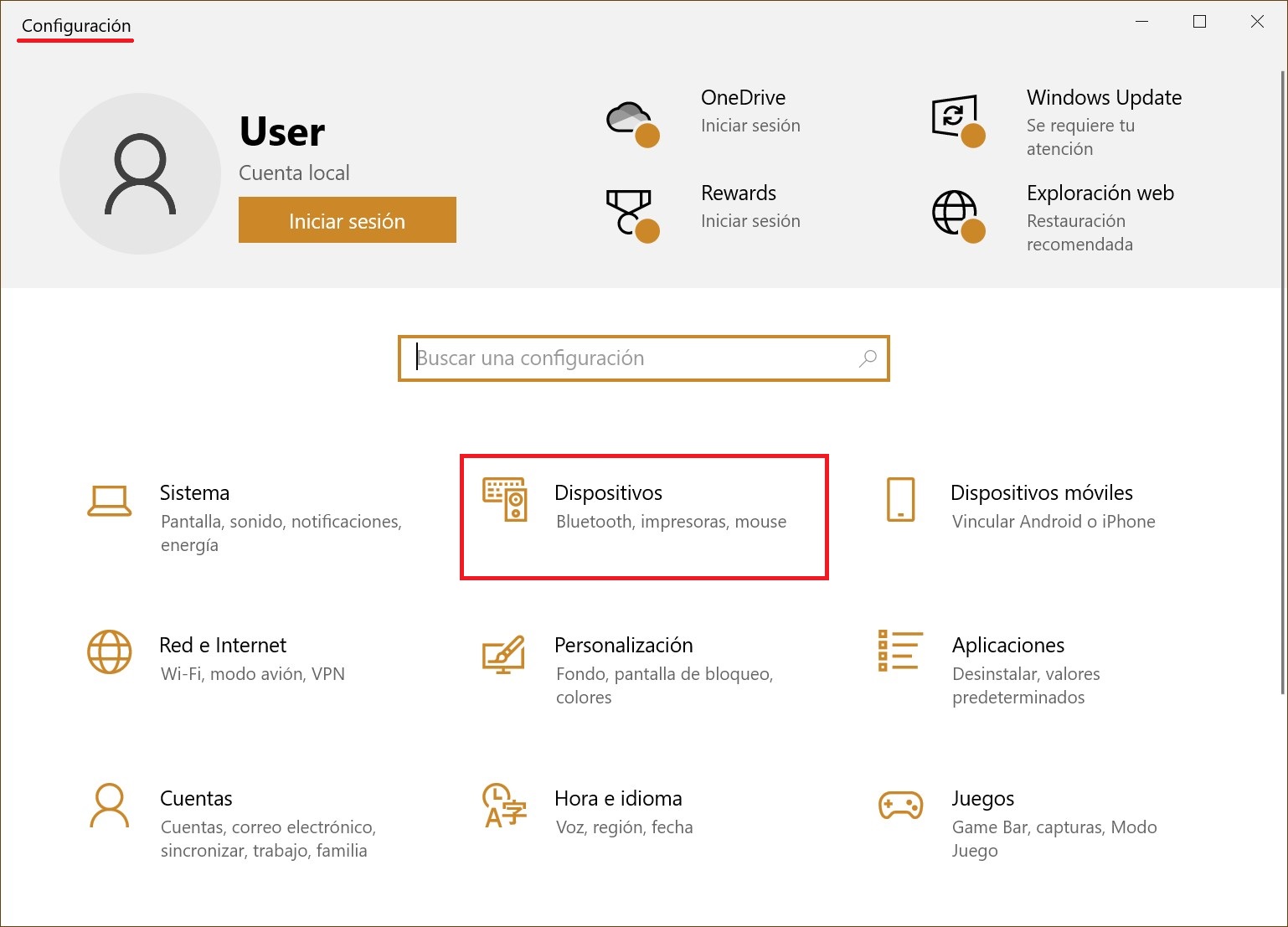
También puedes acceder a Dispositivos e impresoras a través del Panel de control (presiona Win + R, escribe control y presiona Enter).
- En el panel derecho, busca tu impresora en la lista de dispositivos conectados y haz clic en su nombre.
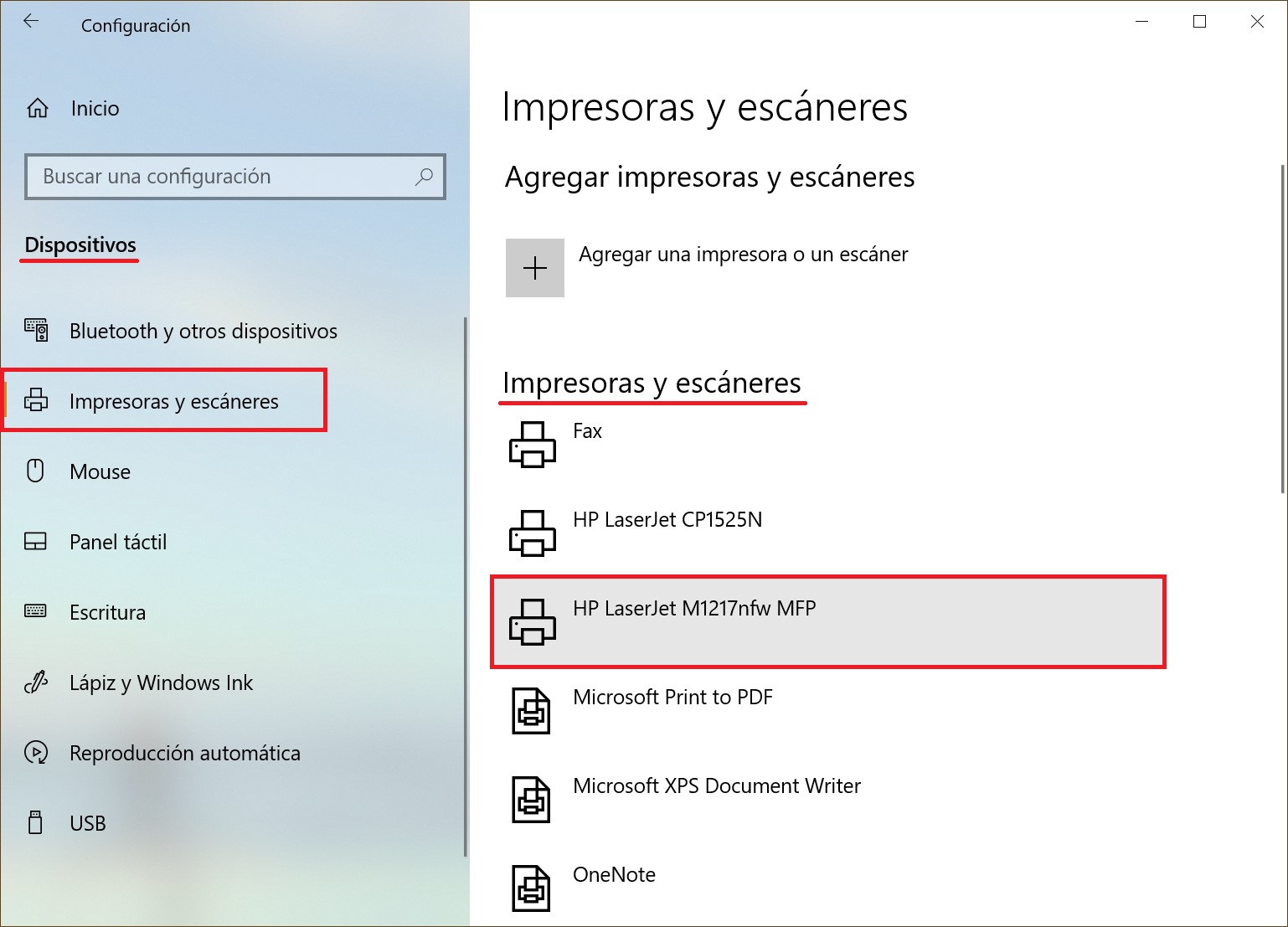
- Haz clic en el botón Administrar.
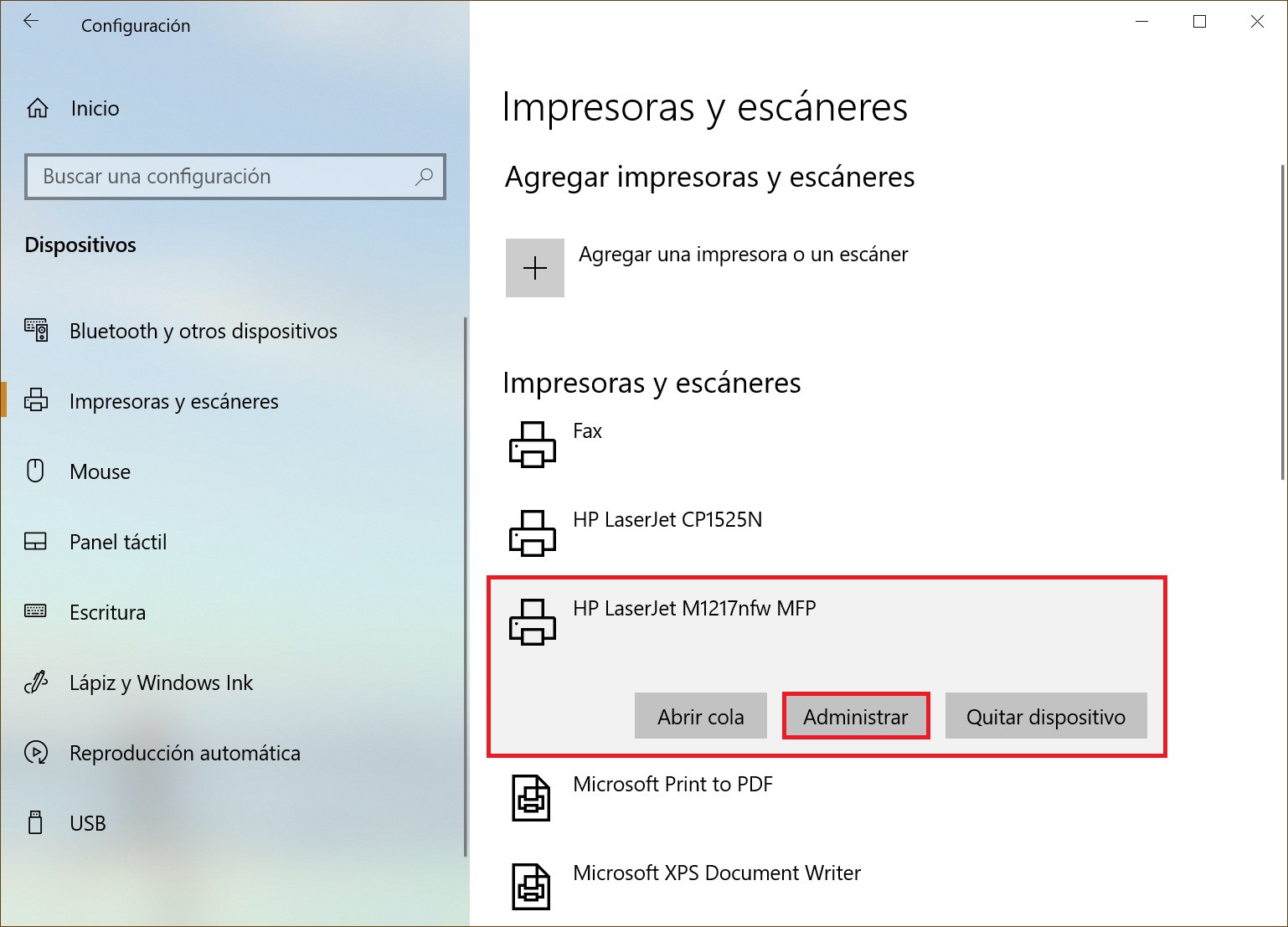
- En la siguiente ventana, selecciona Propiedades de la impresora.
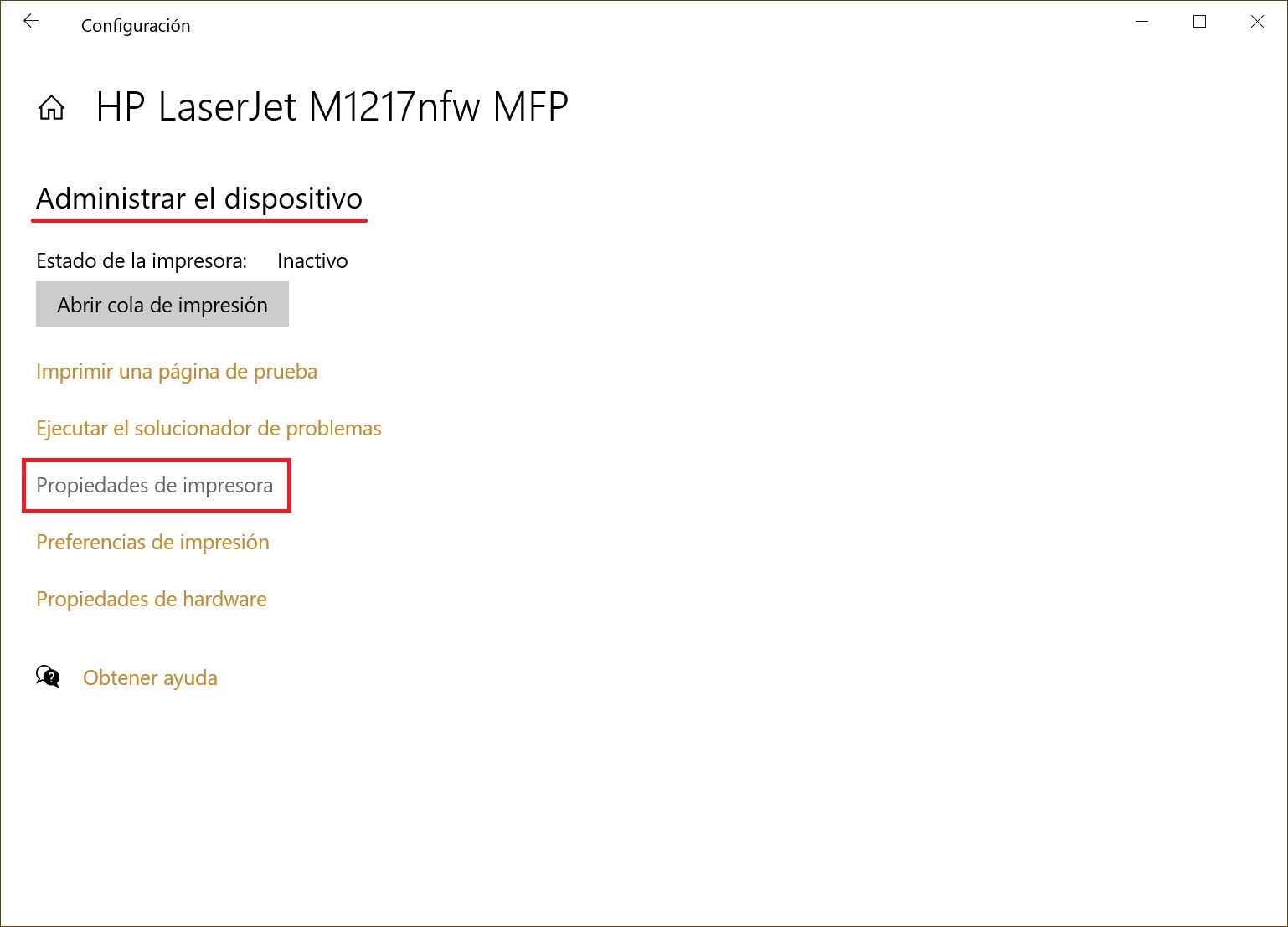
En la ventana de propiedades, ve a la pestaña Puertos. Aquí verás la dirección IP de la impresora en el formato «192.168.x.x».
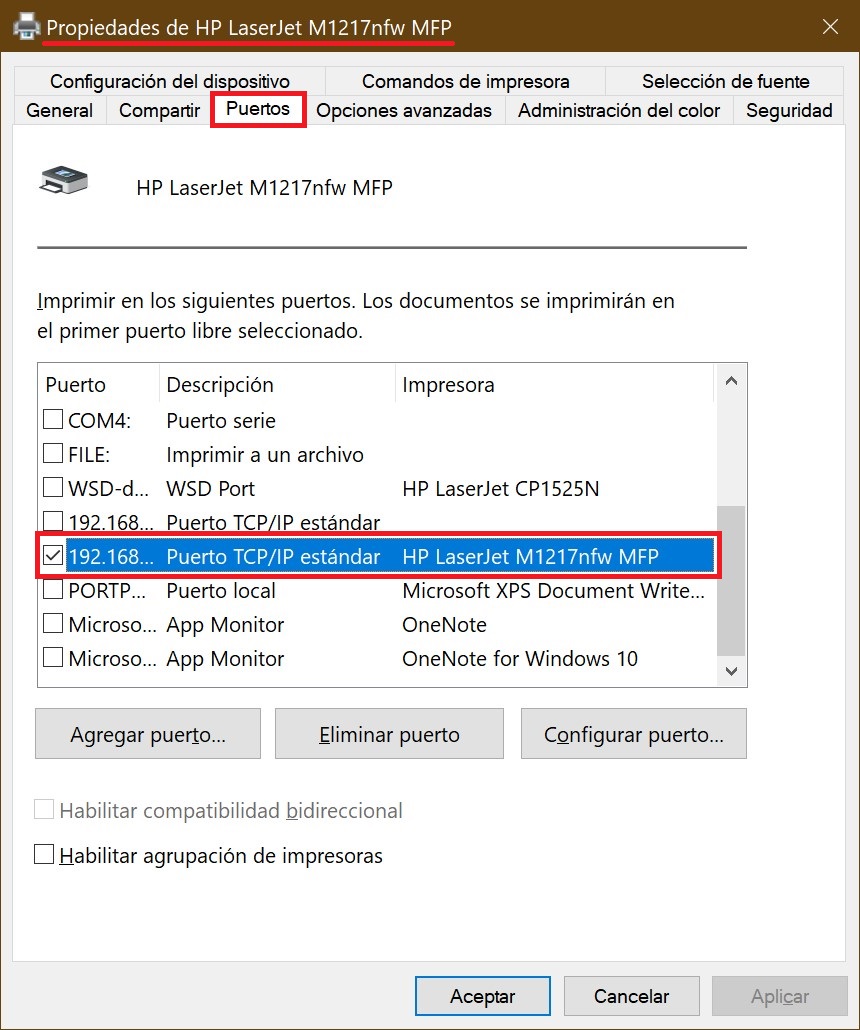
A través de Windows PowerShell
- Abre Windows PowerShell con privilegios de administrador.
- Escribe el siguiente comando:
get-printer | select name, portname
Este comando mostrará una tabla con los dispositivos de impresión y sus direcciones IP. Busca tu impresora por su nombre en la lista.
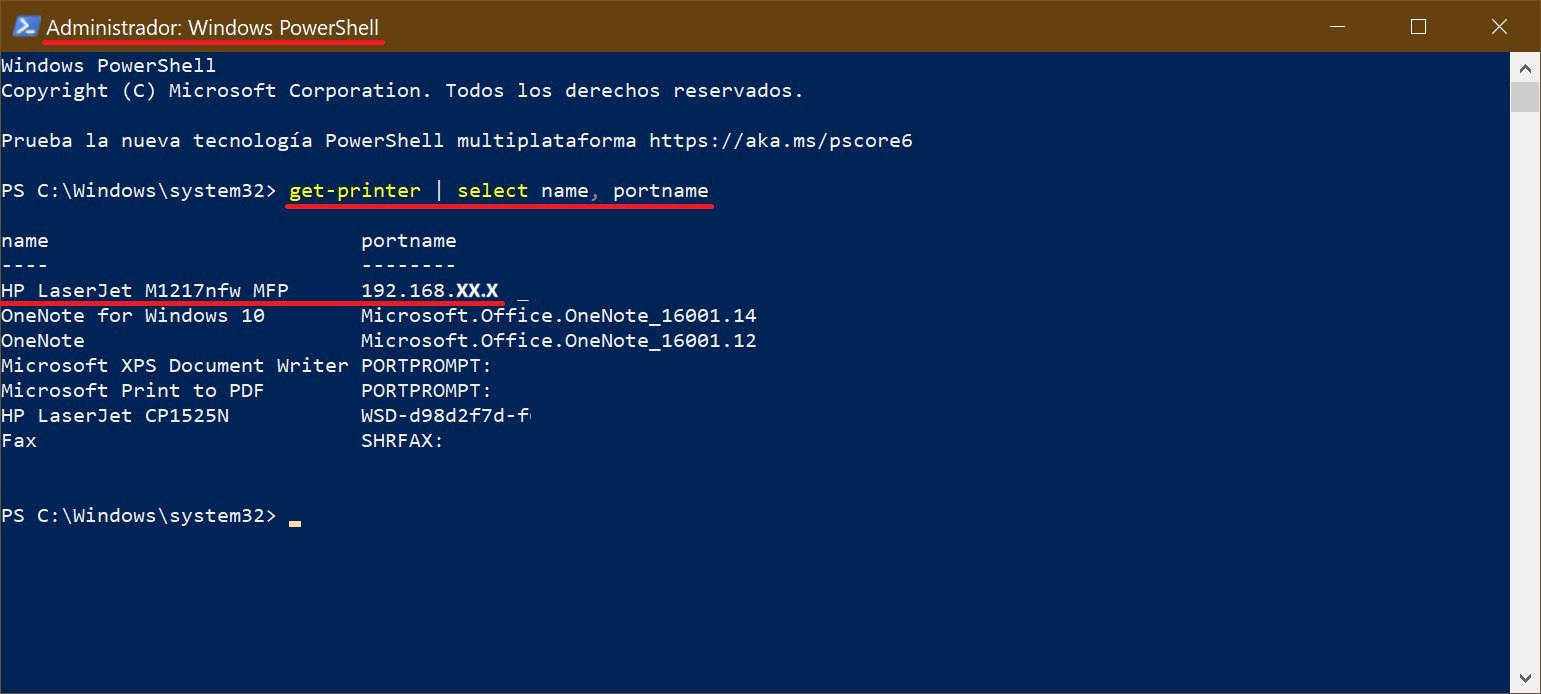
A través de la interfaz web del router
Si la impresora está conectada a la red mediante Wi-Fi o Ethernet, puedes encontrar su dirección IP en la configuración del router:
- Abre un navegador web e introduce la dirección IP de tu router (por ejemplo, 192.168.1.1 o 192.168.0.1).
- Ingresa tu usuario y contraseña para acceder a la interfaz del router.
- Ve a la sección Dispositivos o Clientes DHCP.
- Busca tu impresora en la lista de dispositivos. Su dirección IP aparecerá junto a su nombre o dirección MAC.
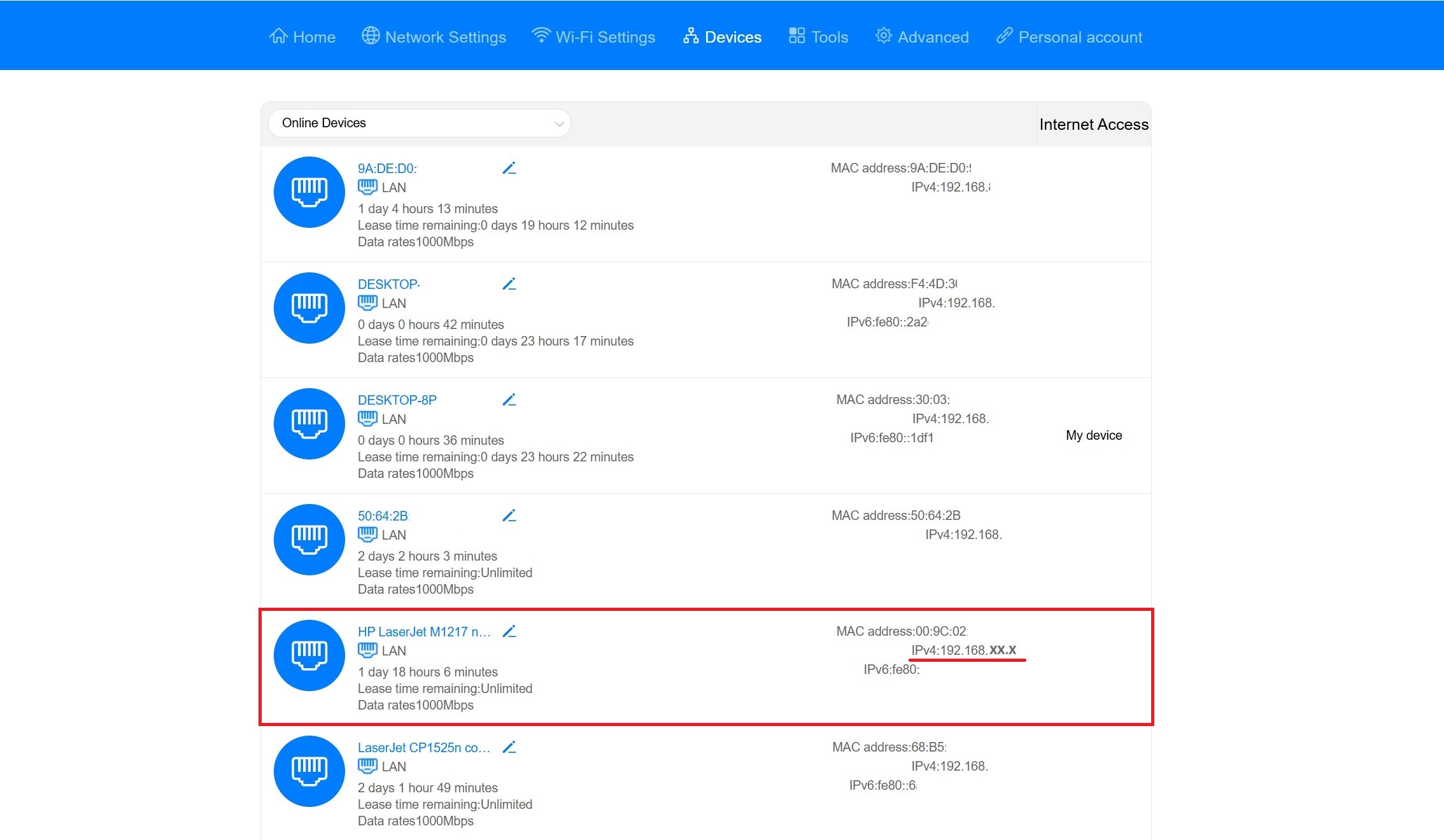
A través de la pantalla de la impresora
Para impresoras con pantalla táctil o panel de control:
- Abre el menú de configuración en la pantalla de la impresora.
- Ve a la sección Configuración de red o Configuración de Wi-Fi.
Aquí podrás ver la dirección IP actual de la impresora.
A través de la aplicación del fabricante
La mayoría de los fabricantes de impresoras (HP, Canon, Epson, etc.) ofrecen aplicaciones para administrar sus dispositivos. Descarga la aplicación correspondiente desde la Microsoft Store o el sitio web oficial del fabricante.
- Abre la aplicación y conecta tu impresora.
- Busca la sección Configuración de la impresora o Información del dispositivo, donde podrás ver la dirección IP de la impresora.
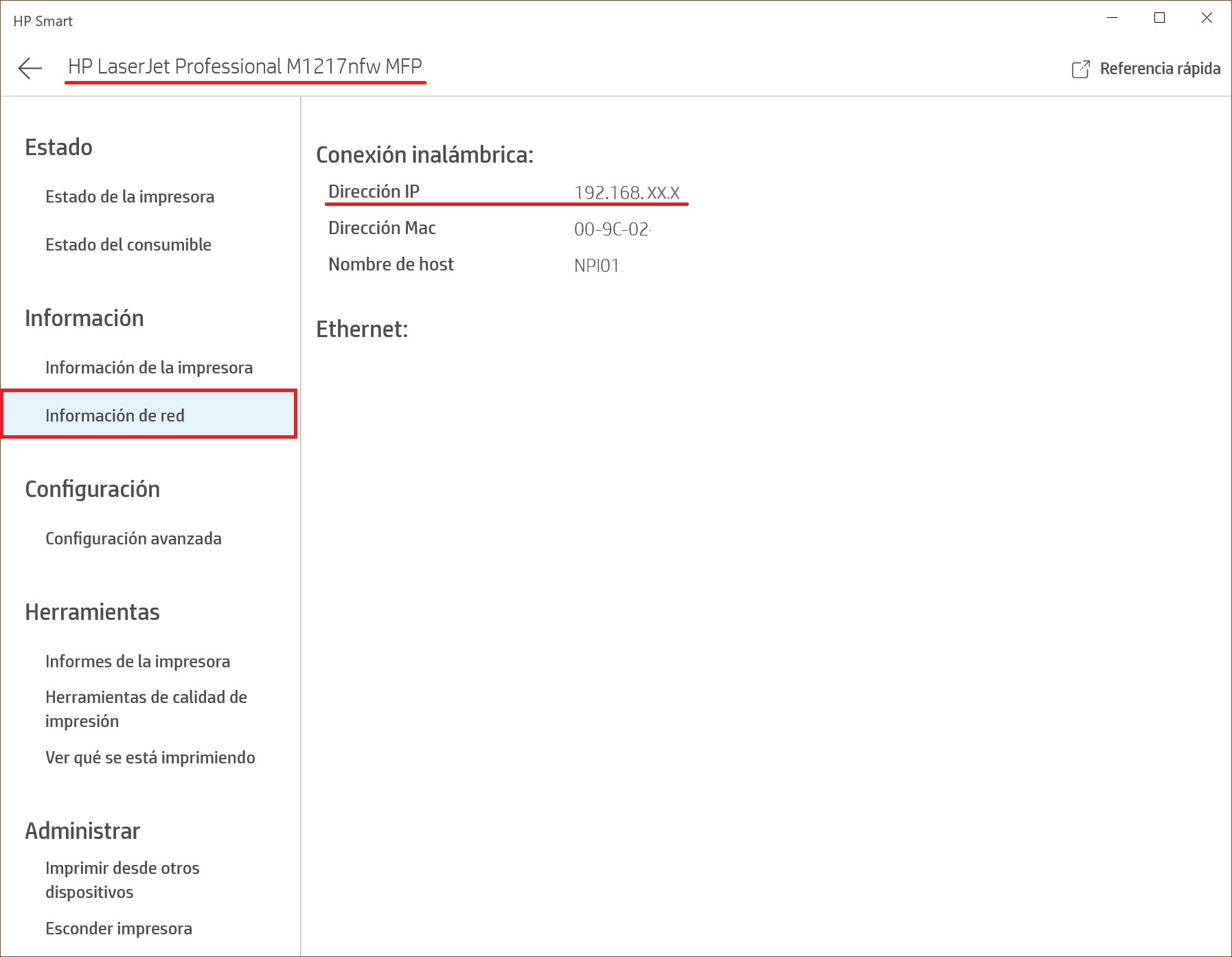
Esperamos que los métodos presentados aquí te ayuden a encontrar fácilmente la dirección IP de tu impresora en Windows 10, lo que te permitirá configurarla y administrarla en la red.









